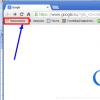Если в городских условиях водителю или пешеходу ориентироваться на дороге проще, то в глуши с этим намного сложнее. В таких ситуациях на помощь придёт навигация на мобильном телефоне. Благодаря современным технологиям теперь можно воспользоваться различными программами, что значительно облегчает ориентацию в пространстве. Новичку стоит разобраться подробнее, как настроить навигатор на смартфоне с операционной системой Android и айфоне, чтобы в случае необходимости быстро найти нужное место.
Настройка интерфейса
Первое, что следует упомянуть - это встроенная программа GPS-навигатор, которой часто снабжены мобильные гаджеты на Андроиде . Они, прежде всего, ориентированы на пешеходов и велосипедистов. Для ориентирования на трассе автомобилистов больше подходят GPS-устройства. Большинство телефонов на андроид-системе и айфонов снабжены встроенными GPS-модулями. Поэтому любой мобильник можно превратить в качественный навигатор.
Обычно в ОС мобильного устройства изначально заложена утилита для навигации - наиболее распространены Google Карты. Они довольно удобны в пользовании, но нуждаются в постоянном соединении с интернетом. А Android тем и хорош, что позволяет внедрить любое программное обеспечение в зависимости от потребностей пользователя.
Для настройки интерфейса необходимо включить сам модуль GPS и интернет-соединение, если есть возможность. При наличии интернет-поддержки сигнал к спутникам поступает быстрее. Тем самым информация по местоположению будет достовернее.
Пошаговая инструкция, как настроить навигатор на телефоне, представлена в таблице:
| Шаг | Фото пошагово |
| Заходят в настройки и находят один из разделов (зависит от марки гаджета): «Местоположение», «Геоданные», «Геолокация». Переставляют значок в режим включения. После этого появляется возможность обозреть приложения, которые доступны для навигации |  |
| В пункте «Режим» выбирают требуемые позиции - точность и скорость определения местоположения. Максимально быструю информацию пользователь получает при одновременной отметке граф «По координатам сети» и «По спутникам GPS». Но тогда сильнее расходуется энергия и трафик мобильного устройства. Медленнее связь со спутниками устанавливается, если отметить только «По спутникам» |  |
Если на мобильном гаджете отсутствует встроенная программа навигации, то выходом послужит скачивание стороннего приложения. Существует много таких для андроид-систем и iOS. Различаются они по некоторым техническим показателям, например, цели использования (ориентация по городу или загородной местности). В большинстве телефонов налажена поддержка GPS-связи с российскими и американскими спутниками. Если же задействованы другие системы, то нетрудно перенастроить гаджет на определённые спутники.
Все имеющиеся навигационные утилит-приложения условно разделяют на 2 категории:
- работающие по уже составленным картам;
- ориентированные на снимки со спутников.
Как пользоваться Navitel
Это приложение, как и другие, скачивают из Play-маркета. После скачивания и запуска программы она запоминается во внутренней памяти в виде отдельного раздела Navitel Content, который включает ещё одну папку - Maps. Именно в неё загружают навигационные карты.

После включения автоматически происходит взаимодействие со спутниками, и при обнаружении связи хотя бы с одним высвечивается на карте точка нахождения объекта. Чем больше спутников вступило в соединение, тем точнее выдаются координаты. Стоит отметить, что данное приложение платное.
Использование «Яндекс. Карт» на смартфоне
Наиболее распространёнными сейчас являются «Яндекс. Карты», которые поддерживают смартфоны на ОС Android. Это обусловлено обширными функциональными возможностями, расширенным интерфейсом на русском языке и отсутствием рекламы. Ещё один плюс - бесплатность в использовании.
Чтобы начать работать с приложением «Яндекс. Карты», достаточно запуска. После чего программа настраивается самостоятельно.
Эта утилита функционирует как в спутниковом режиме, так и карточном. Для офлайн-пользования можно перекачать на мобильное устройство карту конкретного города, которые есть в бесплатном доступе.

При ориентировании по снимкам, полученным от спутников, человеку предоставляется возможность свободно передвигаться не только по автомобильным дорогам, но и по любой местности. Справа размещены клавиши, отвечающие за масштаб картинки. В этом плане надо быть осторожным, так как многочисленные загрузки одной координаты, но в разном масштабировании могут переполнить память системы. Поэтому необходима регулярная подчистка кеша.
Если подразумевается использование навигатора без доступа к интернету, то заранее загружают все необходимые карты в одном масштабе.
Как установить приложение на гаджет:
- Для установления навигатора на андроиде переходят в магазин и кликают по иконке «Установить». Дожидаются окончания загрузки.

- Для настройки приложения под личное использование входят в «Яндекс. Навигатор» путём нажатия соответствующей иконки на экране смартфона.

- После первого запуска появляются 2 последовательных запроса от программы для получения доступа к геолокации и микрофону. Для чего дают своё согласие.

- Дальше раскрывается карта со значком в виде стрелки, по которой можно узнать своё месторасположение.

- Нажимают на «Меню» в нижнем углу экрана (справа) и переходят в «Настройки». Возникает перечень возможностей, среди которых выбирают те, что существенно влияют на функционал навигатора.

- Во вкладке «Вид карты» можно выделить то, что нужно - стандартный маршрут по улицам и дорогам либо спутниковая координация.

- Чтобы пользоваться навигационной системой в режиме офлайн, необходимо в разделе «Загрузка карт» забить в строке поиска определённый населённый пункт. В выпадающем списке выбирают свой: город, страну, область или провинцию.

- Поменять значок местоположения можно путём перехода во вкладку «Курсор», где есть три возможных варианта.

- Настраивают звук.

- Налаживают работу голосового помощника во вкладке «Диктор», где указывают конкретную озвучку.

- Выбирают язык, на котором будет изъясняться навигатор. Для этого переходят в подраздел с соответствующим названием и нажимают на требуемую позицию. Для возврата в меню жмут на стрелочку в верхнем углу.

- В настройках рекомендуется все 3 активированные опции оставить как есть. Голосовое взаимодействие позволяет общаться с устройством без отрыва от дороги - произносят адрес по маршруту после команды «Слушай Яндекс».

Правила работы с навигатором
После установки и настройки утилиты на смартфоне или айфоне стоит разобраться, как дальше с ней работать. Это несложно, если предварительно ознакомиться с инструкцией.
Сначала загружают карты. В противном случае без wi-fi и мобильного интернета функционировать устройство не будет.

Дополнительные функции, которые созданы для удобства:

На этом работа с основополагающими опциями заканчивается. Далее представлены вспомогательные возможности приложения. Так, если нет постоянного интернет-соединения, но карты загружены либо сохранён в памяти маршрут, есть возможность также перемещаться по мобильному навигатору. Схема аналогичная онлайн-режиму. А чтобы сберечь уже проложенный путь, необходимо кликнуть по кнопке «Мои места» и добавить все необходимые данные.

Теперь остаётся только озвучить команду и указать адрес места, куда направляется пользователь.
Работа с инструментами
Для управления инструментами переходят во вкладку меню «Инструменты», где высвечивается список всех доступных. Это возможно сделать только при наличии интернета.

Во вкладке «Мои поездки» активируют данную функцию путём кликания иконки «Сохранить». После чего навигатор будет запоминать всю ранее полученную информацию по передвижениям. В разделе «Штрафы ГИБДД» можно просмотреть сведения об имеющихся на данный момент штрафных задолженностях водителя. Для этого нажимают на кнопку «Проверить». Здесь же есть возможность мгновенной оплаты.
Вкладка «Помощь на дороге» необходима для обращения в случае технических неполадок или необходимости вызвать эвакуатор. После вхождения в раздел указывают местонахождение транспортного средства, пункт назначения и номер телефона для связи.

Это все важные моменты, которые необходимо узнать, прежде чем начинать пользоваться навигатором на мобильном гаджете. Приемлемой альтернативой «Яндекс. Картам» станут Google Карты. Вместо Navitel можно воспользоваться программой 2 ГИС.
Уже из названия программы можно догадаться о ее назначении. Суть функционирования утилиты заключается в определении текущих координат пользователя по сигналам спутников всемирной системы гео-позиционирования (GPS) и вышек-«сот» мобильной сети. Читателю будут представлены инструкции по скачиванию, инсталляции и первичным настройкам приложения-навигатора. Также подробно описан процесс ввода данных для маршрута и следования по нему.
Краткое историческое отступление
Вообще, идея использования прибора, помогающего водителю автомобиля определить свое местоположение, далеко не нова. Первый предшественник современных электронных навигационных устройств появился еще в 1920 году в Великобритании.
Английский вариант имел вид наручных часов. В них вставлялись специальные мини-рулончики с напечатанными картами местности, прокрутка которых осуществлялась вручную.
В 1930 году был представлен механический навигатор для использования в автомобиле. Прогресс не стоял на месте: в новом устройстве прокрутка бумажных карт происходила автоматически. Отдельно надо отметить тот факт, что интенсивность прокрутки напрямую зависела от текущей скорости автомобиля.
Конечно же, ни о каких спутниках в то время речь не шла. Если водитель поворачивал на новую дорогу, ему надо было вручную производить замену одной карты на другую.
Идея об использовании спутниковой навигации для определения местоположения появилась благодаря запуску первого советского спутника в 1957 году. Выяснилось, что можно использовать отраженный от аппарата сигнал для определения координат и скорости объекта.
В 1974 году в США был запущен первый спутник GPS, положивший начало созданию глобальной системы позиционирования.
Общее описание "Яндекс.Навигатора"
"Яндекс.Навигатор" - это бесплатное приложение, значительно упрощающее жизнь автолюбителю, попавшему в незнакомую местность. Чуть ниже будет приведена инструкция, как пользоваться "Яндекс.Навигатором".
Основные возможности программы следующие:
- Прокладка маршрута от текущей точки до заданного места назначения.
- Голосовые подсказки во время движения.
- Построение наилучшего маршрута между двумя точками на карте.
- Просмотр карты в режиме оффлайн.
- Поиск парковок на стоянках в крупных городах.
- Отображение информации о пробках на пути следования.
- Функция голосового поиска.
Пользовательский интерфейс программы-навигатора прост. Освоить его нетрудно даже неискушенному пользователю.
Системные требования
Перед тем как пользоваться "Яндекс.Навигатором" на телефоне, необходимо выяснить соответствие устройства минимальным системным требованиям. Они достаточно демократичны. Для комфортной работы навигационного приложения достаточно использования мобильного устройства со следующими параметрами:
- Процессор с тактовой частотой от 1000 МГц.
- Дисплей диагональю от 4 дюймов (можно и меньше, но будет трудно что-либо разглядеть).
- Наличие модулей Wi-Fi и GPS.
- Операционная система - Android версии 4 и выше (также есть вариант программы для использования с iOS).
Установка на смартфон с операционной системой Android

Для того чтобы установить "Яндекс.Навигатор" на смартфон, надо выполнить следующий перечень манипуляций:
- Запустить магазин приложений Google Play Market.
- Написать в строке поиска название программы (в нашем случае - это "Яндекс.Навигатор").
- Нажать иконку с лупой.
- Тапнуть по кнопке «Установить».
- Подтвердить разрешения для навигационной программы.
- Дождаться окончания процесса инсталляции.

Чтобы начать работу с установленным приложением "Яндекс.Навигатора", надо перейти к домашнему экрану системы Android, найти требуемую иконку и тапнуть по ней для запуска программы.
Прокладка маршрута и другие базовые функции
Так как же пользоваться "Яндекс.Навигатором" на "Андроид"? Ниже приведены краткие инструкции по использованию функционала приложения-навигатора.
Чтобы начать работать с программой и сделать первоначальные настройки, необходимо выполнить следующее:
- Запустить навигационную программу.
- Подождать, пока модуль GPS закончит процедуру определения собственных координат.
- Коснуться нижней части дисплея смартфона.
- Появится строка меню. Для поиска нажать иконку с лупой.
- Задать параметры поиска, найти нужный адрес (или координаты).
- Нажать кнопку «Поехали» для начала движения по заданному маршруту. Чтобы изменить масштаб, достаточно коснуться наэкранных пиктограмм с плюсом или минусом.
- Цвет линии проложенного маршрута может меняться от зеленого до красного, в зависимости от интенсивности пробок по пути следования автомобиля.

Также в настройках можно выбрать тип отображения карты. Существует три варианта:
- Схема. Отображаются карты, составленные специалистами по картографии. Есть подписи улиц и номера домов. Также помечены различные организации.
- Спутник. В этом случае фоном для карты служит спутниковая фотография местности. Иногда по фотографии проще сориентироваться в незнакомом населенном пункте.
- Народная. К этой категории относятся любительские карты, созданные пользователями сети Интернет. Их использование актуально при отсутствии официальных версий карт по нужному населенному пункту.
Другие настройки навигационного приложения:
- Выбор вида отображения интерфейса (дневной или ночной). Во втором случае экранные цвета инвертируются для лучшего восприятия информации в темноте.
- Выбор голосового сопровождения. Можно выбрать один из трех вариантов: без голоса, женский, мужской.
Использование карт оффлайн
У многих людей, работающих с приложением, возникает вопрос, как пользоваться "Яндекс.Навигатором" без Интернета. Без доступа к сети можно пользоваться картами, скачанными заранее из сети. Чтобы загрузить их на устройство, необходимо сделать следующее:
- Активировать на мобильном устройстве интернет-подключение.
- Запустить приложение "Яндекс.Навигатор".
- Войти в главное меню программы.
- Далее потребуется ввести название города и скачать предложенный файл карты.

После загрузки карта станет доступной для просмотра даже без подключения к сети.
Функционал, доступный без интернет-подключения
И все-таки надо окончательно внести ясность, можно ли пользоваться "Яндекс.Навигатором" без Интернета. Однозначный ответ на этот вопрос дать сложно. Несмотря на использование сигналов со спутника, позиционирование осуществляется также с участием сети Интернет и точек доступа Wi-Fi. Иначе говоря, без активного подключения к сетям 3G/4G навигационная программа полноценно функционировать не будет.
В такой ситуации пользователю доступен только просмотр загруженных ранее карт определенных населенных пунктов, активная же навигация и ведение по маршруту в оффлайн-режиме недоступны.
Если Вы еще ни разу не пользовались навигатором, то можете подумать, что, как и многие другие устройства, он требует от своего обладателя каких-то специальных навыков и научиться пользоваться им легко. Однако это совсем не так. Установить , а затем настроить и работать с навигатором довольно просто, кроме того, в комплекте с прибором всегда имеется инструкция пользования, причем если не в бумажном, то уж в электронном виде обязательно! Итак, прежде чем начать работать с GPS-навигатором и отправиться в свое первое путешествие с этой техникой, необходимо ее установить.
Как научиться пользоваться навигатором в машине?
Итак, если Вы приобретаете автомобильный навигатор, то в комплекте с ним всегда поставляется подставка и кронштейн. Кронштейн в автомобиле, как правило, устанавливается на передней панели машины, либо на лобовом стекле. Однако существуют и другие места размещения техники, но стекло и панель являются самыми распространенными. Правила пользования гласят, что GPS навигатор нельзя размещать там, где он будет мешать управлению машиной, либо где будет закрывать обзор. Кроме того, технику не нужно крепить там, где находятся подушки безопасности.
Очень часто прибор поступает в продажу с разряженной батареей, поэтому пользоваться им невозможно. В этом случае его необходимо зарядить либо с помощью зарядного устройства от сети, либо через USB-кабель (все зависит от комплектации). Если же это автомобильный навигатор, то его так же можно зарядить через зарядное автомобильное устройство.
Каждая модель GPS навигатора отображает отмеченные точки, траекторию пройденного пути, географические координаты точки, где находитесь Вы и, соответственно, Ваш прибор, а так же текущее Ваше положение. Так же каждый прибор имеет несколько страниц, которые отображают различную информацию: карту с пройденными путями и точками, положение на небосводе спутников, страницу меня с поиском и выходом на различные настройки, страницу навигации, а так же страницу путевого компьютера, где могут быть отображены скорость движения, пройденное расстояние и так далее.
Пользование GPS навигатором предполагает и такую функцию. Как правило, для этого достаточно нажать, а затем в течение небольшого времени удерживать специально отведенную для этого кнопку. Так же ту же функцию можно выполнить через меню навигатора.
Инструкция (правила) поиска точки, которую Вы «запомнили»
Для того, чтобы найти точку, нужно вначале выбрать ее из списка уже имеющихся, а затем нажать кнопку «Идти». На странице под названием «навигация» появится стрелка, которая и покажет Вам, в каком направлении нужно двигаться.
Что такое маршруты и пути и как ими правильно пользоваться?
 Трек или путь – это след, который уже был пройден Вами. Благодаря заводским настройкам он записывается в память прибора по умолчанию. Однако эту функцию можно отключить, если она Вам не нужна.
Трек или путь – это след, который уже был пройден Вами. Благодаря заводским настройкам он записывается в память прибора по умолчанию. Однако эту функцию можно отключить, если она Вам не нужна.
Роут или маршрут – это тот путь, который был заранее отмечен по точкам. В режиме навигации прибор может провести Вас как по треку (Track back), так и по маршруту. Можно так же вначале построить маршрут на своем компьютере, а затем ввести его в прибор. Но можно построить и на самом навигаторе.
Функция Track back – инструкция по пользованию
Данная функция является режимом, в котором Ваш навигатор Вас обратно точно по тому пути, который был пройден. Стрелка на странице «навигация» при этом показывает повороты.
Как правильно пользоваться барометрическим высотомером?
Все GPS навигаторы определяют вертикальные координаты. В данном случае определяется возвышение над геометрической теоретической фигурой земли. Для того чтобы определить точную высоту над какой-либо поверхностью (в том числе и над уровнем моря), необходимо использовать барометрический высотомер. При этом следует помнить, что рыбакам нужна не высота, а наличие в навигаторе графика изменения давления.
Видео о пользовании навигаторами
26.04.2017
С каждым годом прогресс всё быстрее идёт по свету. Раньше мы и вообразить не смели, что когда-нибудь наступит то время, где люди смогут посещать выставки и музеи, которые находятся за тысячи километров от них с помощью интернета или ехать по проложенному спутником маршруту, используя навигационную систему.

Однако то время наступило, и сегодня мы в нём живём. Очень большую пользу водителям принесло изобретение навигатора, и сейчас нам с вами не нужно пользоваться картами, чтобы приехать в конечный пункт путешествия. И это здорово. Включив навигатор, и настроив маршрут можно наслаждаться дорогой и приятным голосом, сопровождающим поездку.

Если навигатор вы купили впервые, то мы готовы подсказать вам, как быстро научиться его использовать.

Начинаем использовать навигатор
Первым делом после покупки навигатора необходимо произвести его настройку. Итак:
- Включаем устройство
- После этого вы увидите на дисплее, что навигатор ищет спутник
- Указанием того, что сигнал найден, будет слово "POSITION". Теперь у вас есть возможность увидеть и изучить ваше местоположение
- Для удобства использования карты зайдите в "Меню", а оттуда в "Настройки". Найдите наименование "Карта", потом "Вверх карта". Здесь можно будет увидеть названия "север сверху" и "вращать по движению". Чтобы было удобней пользоваться картой, выберите второе наименование
- Для построения маршрута и начала движения откройте "Меню", и найдите пункт "по адресу"
- В появившиеся окошечки вводите адрес, куда хотите отправиться. Затем нажмите на кнопку "поехать"
- После этих действий маршрут будет проложен, и можно будет начинать движение
Вы можете изменять составленный системой маршрут. Допустим, вам нужно куда-то заехать по пути, тогда:
- Просто двигайте карту на дисплее навигатора в нужное место, фиксируйте и придумайте название для путевой точки
- Теперь жмите "найти" - "путевые точки", и выбирайте нужное название населённого пункта. Вы увидите надпись "показать на карте". Нажмите туда, и после открытия карты нужного вам места, жмите "заехать"
- После всего этого система перенастроит маршрут, время в пути и километраж. Только не забудьте сохранять новые маршруты, используя кнопку "экспорт"
Если вы не хотите ехать через грунтовую дорогу или платную автомагистраль, то ставьте в настройках "избегать при прокладке маршрута". А когда вам важно проехать самым коротким путём, то наоборот, настройте систему на все возможные дороги, которые может "увидеть" спутник. Или если вы хотите знать, где находятся близлежащие отели, рестораны, магазины, то можно указать это в настройках. Так же очень удобно, когда навигатор подключен к интернету. Тогда у вас будет возможность следить за пробками и заторами, и находить варианты их объезда.
Выводы
Навигатор - крайне удобная вещь. С помощью него вы не заблудитесь, в какую бы точку света не попали. Плюс он будет вам показывать все посты ДПС, и контролировать скорость передвижения вашего автомобиля. Только не забывайте регулярно обновлять карты в системе. Это можно сделать самостоятельно, скачав обновления через интернет или отдать ваше устройство мастеру, который не только обновит его, но и установит карту любой страны по вашему желанию.
У автопортала сайт также есть группы: Одноклассники , и Вконтакте . Присоединяйтесь!
Понравилась новость? Расскажи друзьям! Нашли ошибку или опечатку?Выделите ее и нажмите Ctrl + Enter
Подписывайтесь на наш канал в Яндекс.Дзен
Многие автолюбители испытывают трудности во время проезда перекрестков с круговым движением. Это не удивительно, ведь правила касательно таких перекрестков редактировались не единожды.

Так, в частности, осенью 2017 года было решено предоставить приоритет для ТС, которые движутся по кругу. А все, что касается правил въезда на кольцо и выезда с него, осталось без изменений.

Въезжать на обсуждаемый тип перекрестка правила разрешают с любой полосы, но только в крайнюю правую. При этом, перед осуществлением маневра, необходимо уведомить об этом других участников движения при помощи включения поворотника.
Двигаясь по кольцу, включать поворотники вы должны в ситуациях, когда решили перестроиться в другой ряд, или вам необходимо выехать с перекрестка.
Выезжать с такого перекрестка в отсутствие знаков с определением направления движения по полосам разрешено только с крайней правой полосы. Если делать это с другой полосы движения, можно спровоцировать ДТП.
Если маневр осуществлялся не так, как это оговорено в правилах, водителю выпишут штраф в 500 рублей согласно ст. 12.14 КоАП РФ.
В США стартапы и компании каршеринга, такие как Turo, столкнулись с противодействием в борьбе за регулирование своей деятельности в законодательных органах.

Законопроект, который превратил Иллинойс в центр острых дебатов по поводу совместного использования автомобилей в прошлом году, начался как предложение о том, что происходит, когда прокатный автомобиль угоняют. Законопроект, который позволит прокатным компаниям наказать клиентов, если они не вернут ключи от украденного автомобиля и не представят полицейское заключение, единогласно прошел через Сенат штата. Однако, как ожидалось, вызвала споры в Палате представителей. Затем поправка вычеркнула все формулировки из законопроекта и заменила его планом регулирования сайтов, которые позволяют людям сдавать в аренду свои автомобили незнакомцам.
Новая формулировка повторила приоритеты Enterprise Holdings Inc., крупнейшей американской компании по прокату автомобилей, которая ежегодно выделяет десятки тысяч долларов политическим кандидатам и партиям в США. В прошлом году традиционная индустрия проката автомобилей начала подталкивать к появлению новых государственных правил для «выскочек», частично через свою торговую группу - Американскую ассоциацию проката автомобилей.
Суть закона Иллинойса и многих других законопроектов, которые индустрия проката поддерживала за последний год, - это то, что правила и налоги, которые применяются к традиционным прокатным компаниям, должны также налагаться на платформы каршеринга, пишет Bloomberg. Предложенные правила представляют собой существенную угрозу для Turo Inc., одного из самых популярных стартапов каршеринга.
По мнению экспертов, платформы каршеринга подорвали их собственный авторитет недобросовестными действиями. Традиционная индустрия проката автомобилей противопоставлена стартапам по каршерингу как минимум в 20 американских штатах.
Основной вопрос в дебатах - как определить разделение автомобилей. Так же, как Airbnb настаивал на том, что он не имеет ничего общего с отелями, а Uber недоволен тем, что управляет службой такси, группа стартапов по каршерингу заявляет, что не занимается арендой автомобилей, а выступает в роли посредника в сделках между людьми, которые пользуются их услугами.
Критики говорят, что стартапы в основном заинтересованы в минимизации налоговых обязательств. Представители рынка не отрицают этого. Они также способствовали совершению сделок в аэропортах или вокруг них, не платя сборы, которые компании по прокату автомобилей используют для своей работы. Это привело к нескольким судебным процессам, некоторые из них продолжаются до сих пор.
На выставке IIMS 2019 в Джакарте Mitsubishi покажет специальную версию компактвэна Xpander.

Пресс-центр Mitsubishi уже накануне показал первые тизеры автомобиля. Снимки показывают, что Xpander Special Edition теперь имеет несколько "спортивных доработок".

Сюда можно отнести тонированную оптику, декоративные наклейки на боковых зеркалах и дверях и оригинальные диски колёс из лёгких сплавов. Также есть информация, что внутри Mitsubishi будет иметь красные акценты и эксклюзивную кожаную отделку.

Xpander появился в продаже в октябре 2017 года. Внешне компактвэн отличается неплохим дизайном, фирменной решёткой радиатора и двухуровневой передней оптикой.

Mitsubishi имеет семиместный трехрядный салон.

Под капотом у него стоит 1,5-литровый атмосферный двигатель на 120 лошадиных сил. В тандеме с ним поработает 5-скоростная механическая коробка, но доступна и 4-диапазонная коробка-автомат.

Кстати, производитель заявлял и о новом экономичном бензиновом моторе на 1,3 л., что сделает еще более востребованным популярный в странах АСЕАН Mitsubishi Xpander.
Также компактвэн похвастается шестью подушками безопасности, кнопкой запуска мотора, системой динамической стабилизации, системой кругового видеообзора, мультимедийным комплексом Smartphone Link Display и панорамной крышей с электролюком.
Если переводить на рубли, то ценник базового кросс-вэна в Азии начинается от 850 тысяч.
Версия AC Cobra 260 Mark I, обладая довольно скромными размерами (до 4 метров), является настоящим спортивным авто. Машина оснащается силовым агрегатом с большой мощностью и литражом.

Отцом легендарной спортивной машины являлся бывший автогонщик Кэрролл Шелби, который основал на территории Лос-Анджелеса специальную школу автогонщиков. Он постоянно думал о создании собственного спорткара.

Шелби предложил развивающейся британской компании AC собрать новый родстер, базой которой является модель Асе. В поисках мощного подходящего двигателя, американец предоставил на рассмотрение проект спортивного авто руководству фирмы Ford. В итоге Кэрролл Шелби получил право установки на Cobra фордовский силовой агрегат.
В дальнейшем каждая такая модель стала оснащаться V-образными "восьмерками" Ford.
Второй стороной в соглашении выступает Министерство промышленности и торговли Российской Федерации. Целью заключения подобного договора является осуществление поддержки на территории России брендов, входящих в состав концерна, а также усовершенствование производства. Такую информацию опубликовала пресс-служба компании.

По словам Яника Безара, занимающего пост генерального директора компании в Евразийском регионе, локальное производство представляет собой часть программы развития на длительное время на территории России, разработанной специалистами компании. Компания готова вложить средства в экономику страны, по причине увеличения объемов производства автомобилей и поставок их на экспорт.
По причине увеличения объемов производства, завод перешел на график работы в две смены, что позволило создать дополнительные 440 рабочих мест.
Смартфоны на операционной системе Android завоевали всеобщее признание. Мобильными устройствами пользуются как дети школьного возраста, так и пожилые люди, вышедшие на пенсию. Основное преимущество смартфона, перед обычным телефоном, заключается в его широких возможностях.
Во-первых, аппарат имеет операционную систему, что позволяет устанавливать дополнительное программное обеспечение, заменяя неудобные предустановленные программы или даже отсутствующие возможности. Например, с помощью сторонних приложений можно значительно улучшить качество фото и видеосъемки.
Во-вторых, любой, даже самый дешевый смартфон обладает внушительным количеством модулей. Обычно в мобильные устройства на Android установлено несколько камер, датчик, приближения, гироскоп, магнитный датчик, GPS навигатор и многое другое. Кроме того, аппарат на Android по умолчанию должен обладать производительной начинкой, чтобы на нем запускалась и функционировала операционная система. Таким образом, телефон на операционной системе 4.4, как минимум должен обладать 1 гигабайтом оперативной памяти и четырехъядерным процессором.
Функция навигации
Одним из самых интересных датчиков, является так называемый GPS модуль. Практически во всех смартфонах устанавливают этот датчик, ведь благодаря ему, доступ к геоданным пользователя получают доступ следующие приложения:
Прогноз погоды - приложение автоматически показывает прогноз погоды, для того региона, в котором находится человек, при этом пользователю не нужно заполнять место проживания. Более того, при перемещении человека, приложение автоматически меняет месторасположение.
-Браузеры - если человек посещает тот или иной ресурс, браузер заранее знает его месторасположения, предлагая актуальные новости, языковые настройки и многое другое.
-Клиенты для социальных сетей - намного удобнее, когда в список возможных друзей входят люди из того же города или страны, что и сам пользователь.
-Навигация - программы, непосредственно отслеживающие расположение человека на карте.
Перед приобретением смартфона, покупатель должен обратить особое внимание на наличие именно GPS модуля. Ведь в некоторых смартфонах, используется исключительно A-GPS навигация, для которой требуется постоянное подключение к интернету.
Сравнение и выбор навигатора
Так как смартфон обладает операционной системой, на его можно устанавливать любое количество навигационных приложений. Тем не менее самыми популярными и многофункциональными из них являются:
Google Карты - бесплатное приложение, преимуществом которого, является синхронизация с Google сервисами. Программа позволяет просматривать карту в обычном режиме и спутниковом режиме. К сожалению, офлайн версия имеет множество ограничений. Кроме того, интерфейс приложения довольно сложный для рядового пользователя.
Яндекс Карты - долгое время приложение является излюбленным навигационным инструментом таксистов. Программа показывает пробки и загруженность дорог, работает как в обычном, так и в спутниковом режиме. В отличие от Google Карты, Яндекс позволяет кэшировать спутниковые снимки в память телефона. Другими словами, человек может заранее загрузить нужный ему участок, чтобы впоследствии воспользоваться им. К сожалению, многие функции реализованы исключительно в крупных городах России, в то время как в некоторых других странах СНГ, приложение имеет частичные ограничения.
Navitel - несмотря на то, что приложение не имеет спутниковых снимков и является платным, именно Navitel приблизился ближе всех к профессиональным навигационным инструментам. Среди инструментов навигатора имеется много датчиков, определяющих скорость движения, одометр, время восхода и заката солнца и еще многое другое. В настройках приложения имеется несколько профилей для использования смартфона пешеходом, велосипедистом, автомобилистом или при поездке на общественном транспорте.
Предварительная настройка Navitel
Перед запуском программы, необходимо включить в настройках GPS навигацию. Запущенное приложение не сразу начнет работать, ведь для поиска и подключению к спутникам может потребоваться определенное количество времени. Скорость подключения к спутникам зависит как от самого смартфона, так и от погодных условий. При ясной погоде, смартфон быстрее подключается к спутникам.
В верхней части приложения, располагается знак спутниковой антенны, кликнув на который, пользователь попадает в меню, в данном меню следует выбрать раздел «Спутники». В открывшейся вкладке, человек может увидеть, к скольким спутникам подключен смартфон. Активные спутники указываются зелеными столбцами.
Другой, наиболее важной настройкой является переключение режимов навигации, для этого необходимо вызвать меню, войти в настройки и перейти в раздел «Навигация». В разделе навигации, первый параметр позволяет выбрать тип навигации, например, «Пешеход».
Создание маршрута
Как только приложение подключится, хотя бы к одному спутнику, Navitel укажет на карте нынешнее расположение пользователя. Чтобы построить маршрут, человек может перемещаться любым удобным способом по карте, после чего, выбрать тапом нужный объект. Следующим шагом, человек кликает по параметру «Курсор» (внизу экрана) и нажимает клавишу «Поехали». Если путь до нужного объекта достаточно длинный, приложению может понадобиться несколько минут для прокладки маршрута.
Другой способ создания маршрута позволяет задать конечный объект через меню. Для создания маршрута, необходимо вызвать меню, перейти в раздел «Маршрут», «Создать маршрут», «По адресу» где поочередно указать страну, город, улицу, и дом. После указания всех параметров, Navitel покажет на карте конечный результат и пользователю останется лишь нажать клавишу «Поехали».
Подводя итог, можно отметить, что для пользователей, не желающих платить за навигацию, есть и другие, похожие на Navitel приложения, только бесплатные. Кроме того, можно дать один небольшой совет, при работе с Navitel, можно не использовать интернет, и все же, если у пользователя есть возможность воспользоваться интернетом, лучше это сделать, ведь при включенном интернете задействуется функция A-GPS, благодаря которой, процесс поиска спутников, значительно ускоряется.